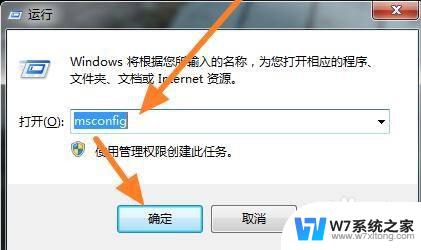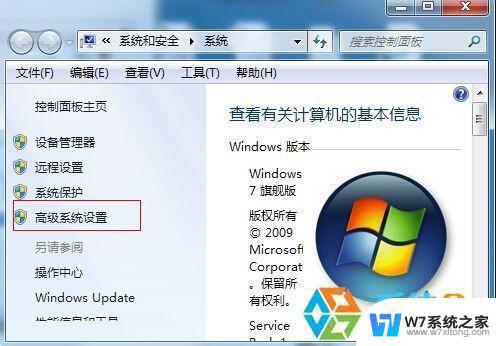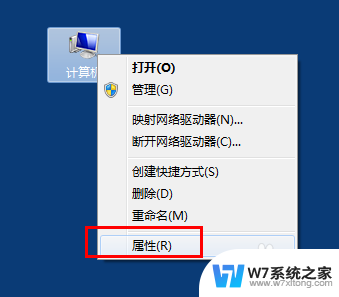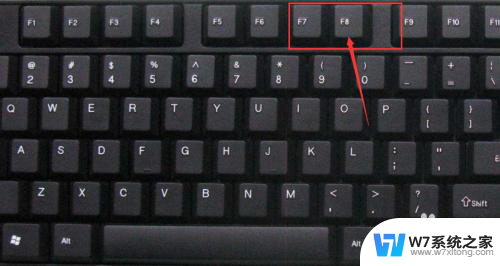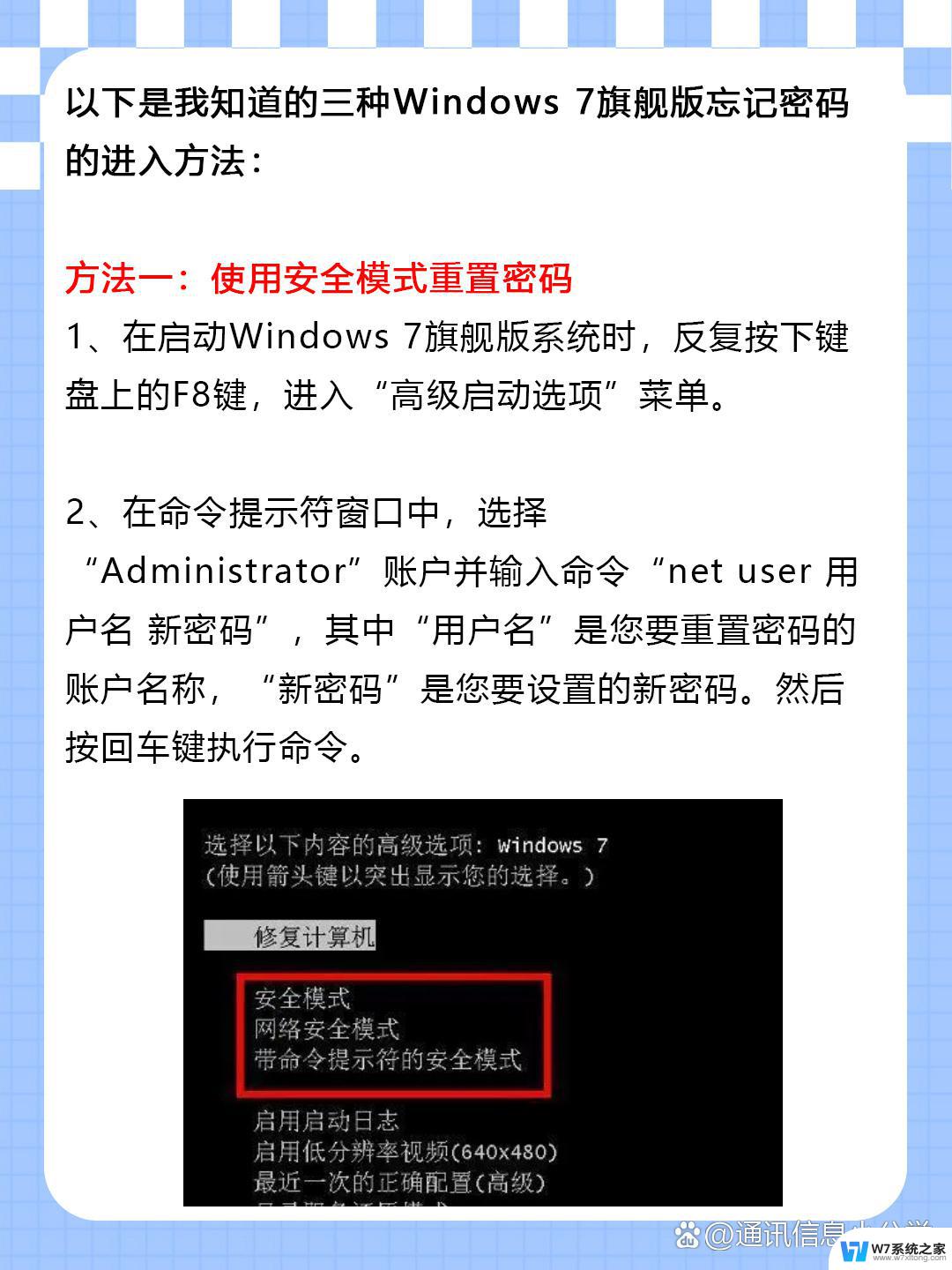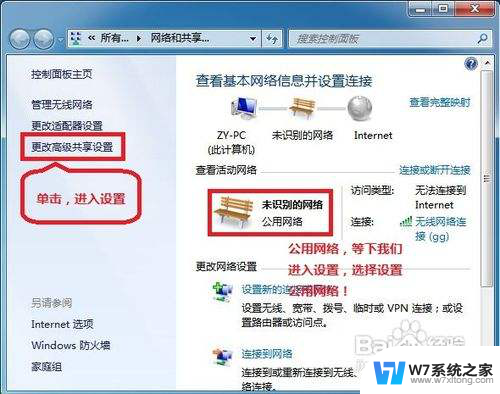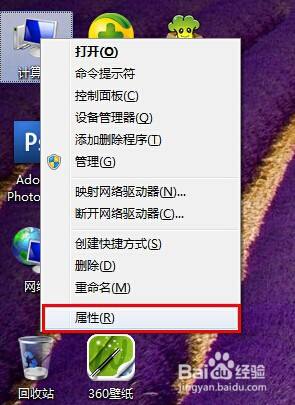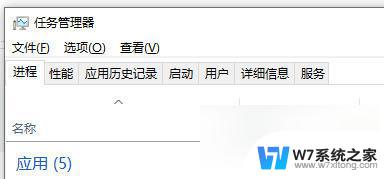win7系统如何管理启动项 win7系统开机启动项管理方法
Win7系统作为一款广泛使用的操作系统,其启动项管理方法对于用户来说至关重要,启动项是指在计算机开机时自动加载的程序或服务,它们对于系统的启动速度和性能有着直接影响。了解和掌握Win7系统的启动项管理方法成为了每个用户必须具备的技能之一。本文将详细介绍Win7系统如何管理启动项,旨在帮助用户优化系统启动速度,提升系统性能,让计算机的开机过程更加高效和顺畅。
具体方法:
1.打开电脑,单击开始菜单,然后单击控制面板,进入win7系统控制面板主界面
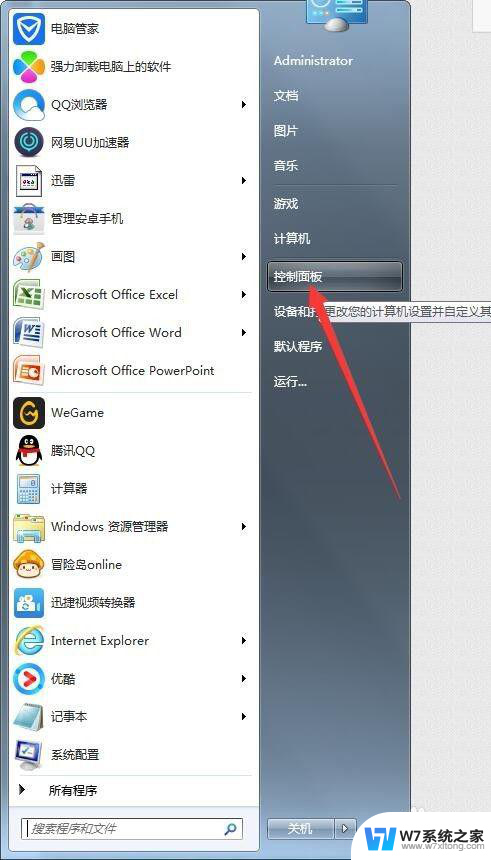
2.
在进入win7系统控制面板主界面后,点击【管理工具】,进入win7系统管理工具主界面
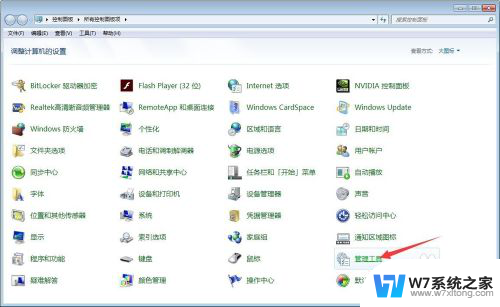
3.在进入win7系统管理工具主界面后,双击【系统配置】,进入win7系统配置主界面
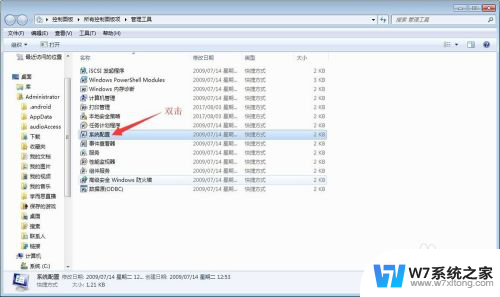
4.在进入win7系统配置主界面后,点击上方选项卡中的【启动】。进入win7系统开机启动项管理主界面
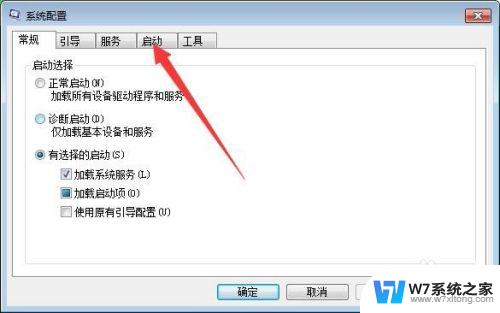
5.在进入win7系统开机启动项管理主界面后,勾选你想要开机自启动的项目。然后,点击右下角的应用按钮

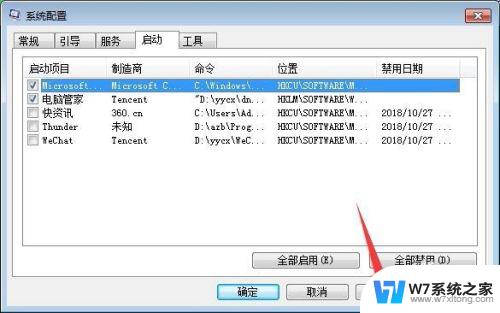
6.在点击应用按钮后,再点击上方选项卡中的【常规】,进入win7系统配置常规设置主界面

7.在进入win7系统配置常规设置主界面后,点击有选择的启动。然后将【加载启动项】的勾给勾选,然后点击右下角的应用和确定按钮,然后点击重新启动电脑,待电脑重启后即可
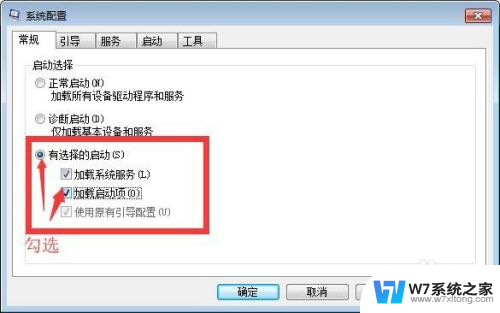
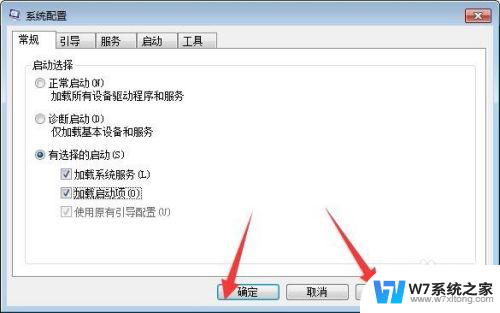
以上就是Windows 7系统管理启动项的全部内容,如果你也遇到了同样的情况,可以参照我的方法来处理,希望对大家有所帮助。